Contrairement aux autres réseaux sociaux, Pinterest n’est pas basé sur l’échange. Il est surtout destiné à faire découvrir votre univers et à susciter l’intérêt des utilisateurs pour gagner en notoriété. Vous vous demandez comment procéder pour publier sur Pinterest à partir de votre ordinateur ou via l’application mobile ? Découvrez dans cet article les méthodes à adopter pour mettre en avant vos produits grâce aux épingles.
Comment publier sur Pinterest à partir de votre smartphone ?
Vous souhaitez publier une épingle sur Pinterest à partir de votre smartphone ? Les étapes à suivre sont quasiment similaires, que vous utilisiez un appareil sous Android ou sous iOS.
- Ouvrez l’application Pinterest
- Cliquez sur votre profil (l’icône avec une image représentant la silhouette d’une personne)
- Cliquez sur le signe « + » situé en haut à droite de l’interface sur Android ou en bas sur iPhone
- Lorsque le tableau « menu textuel » apparaît sur l’écran, cliquez sur « Épingler »
- Saisissez le titre et rédigez une description
- Pour lier la publication à un blog, cliquez sur le bouton « Ajouter » sur Android ou sur « + » (situé à proximité de « Ajouter un lien ») sur iPhone
- Appuyez sur « Prochain »
- Sélectionnez le tableau destiné à accueillir l’image à publier
Une fois l’épingle créée, vous êtes libre de sélectionner une photo ou une vidéo dans votre album, ou encore prendre un nouveau cliché avec votre smartphone. Vous pouvez également choisir un site web ou un blog à promouvoir en cliquant sur l’icône représentant le globe terrestre. Vous avez toutes les cartes en main pour déployer une stratégie Pinterest efficace.
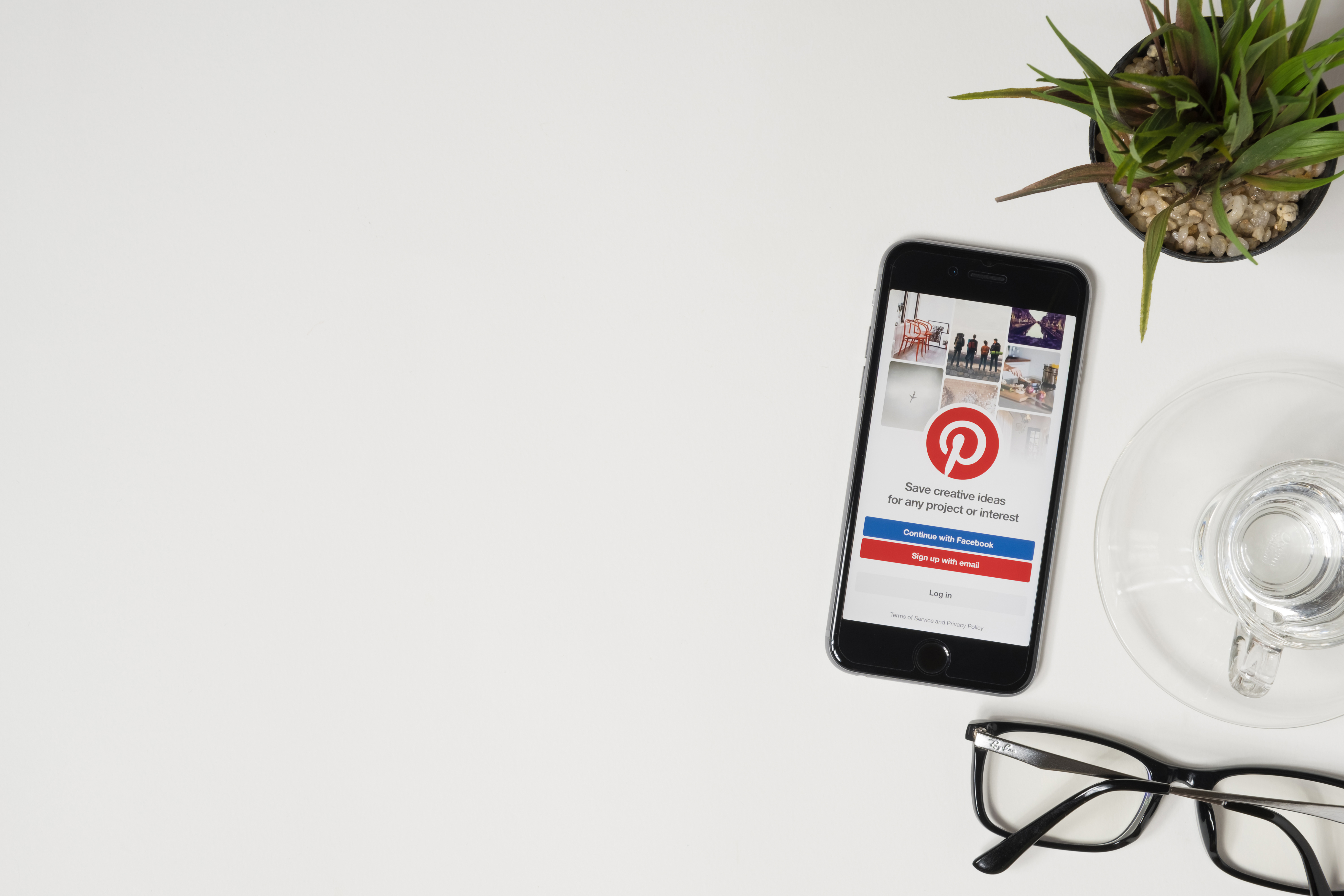
Comment publier sur Pinterest à partir de votre ordinateur ?
Pour créer une épingle en vous connectant sur votre PC, voici les étapes à suivre :
- Ouvrez le navigateur et rendez-vous sur pinterest.com
- Connectez-vous à votre compte
- Cliquez sur le signe « + »
- Dans le menu déroulant, cliquez sur « Créer une épingle »
- Insérez une photo ou une vidéo en faisant glisser le fichier choisi depuis le dossier enregistré sur votre PC vers le rectangle
- Saisissez le titre dans le champ « Ajoutez votre titre »
- Dans le champ « Dites à tout le monde en quoi consiste votre épingle », ajoutez un texte descriptif
- Étape facultative : faites une brève description de l’image en cliquant sur « Ajouter du texte alternatif »
- Dans le champ « Ajouter comme lien de destination », entrez l’URL du blog que vous souhaitez lier à cette publication
- Sélectionnez le tableau destiné à accueillir l’épingle et cliquez sur « Sauvegarder »
Il est bon de noter qu’à la 5e étape, vous pouvez aussi cliquer sur le rectangle. Lorsque la boîte de dialogue s’affiche sur l’écran, il vous suffit de choisir la photo ou la vidéo à mettre sur l’épingle Pinterest. Vous pouvez également utiliser une image d’un site web en cliquant sur « Enregistrer depuis le site » et en renseignant ensuite l’URL du portail en question. Il ne vous restera plus qu’à sélectionner la photo que vous souhaitez utiliser pour créer une épingle.
Comment créer une épingle à partir de mes photos ?
Pinterest vous propose généralement des visuels en se basant sur les images que vous avez récemment épinglées. Toutefois, vous êtes libre d’ajouter des images que vous avez prises. Voici comment procéder pour créer une épingle en utilisant vos propres photos.
Sur PC :
- Après vous être connecté à votre compte Pinterest, rendez-vous sur votre profil
- Cliquez sur l’icône « + », ensuite sur « Créer une épingle »
- Importez la photo à épingler en faisant un glisser-déposer ou en la téléchargeant
- Ajoutez un titre à votre photo, suivi de la description
- Sélectionnez le tableau sur lequel vous souhaitez que votre épingle soit enregistrée (vous pouvez également en créer un nouveau)
- Cliquez sur « Enregistrer »
Sur application mobile :
- Ouvrez l’application Pinterest, connectez-vous à votre compte et rendez-vous sur votre profil
- Cliquez sur l’icône « + », ensuite sur « Épingle »
- Importez la photo à partir du dossier enregistré sur votre smartphone ou prenez-en une nouvelle en appuyant sur l’icône représentant un appareil photo
- Cliquez sur « Suivant » (n’oubliez pas d’activer au préalable l’accès à vos photos/vidéos en vous rendant dans les réglages de confidentialité de votre smartphone)
- Saisissez le titre, la description et le site de destination
- Appuyez sur « Suivant »
- Sélectionnez le tableau sur lequel vous souhaitez que votre épingle soit enregistrée (vous pouvez également en créer un nouveau)
- Cliquez sur « Enregistrer »
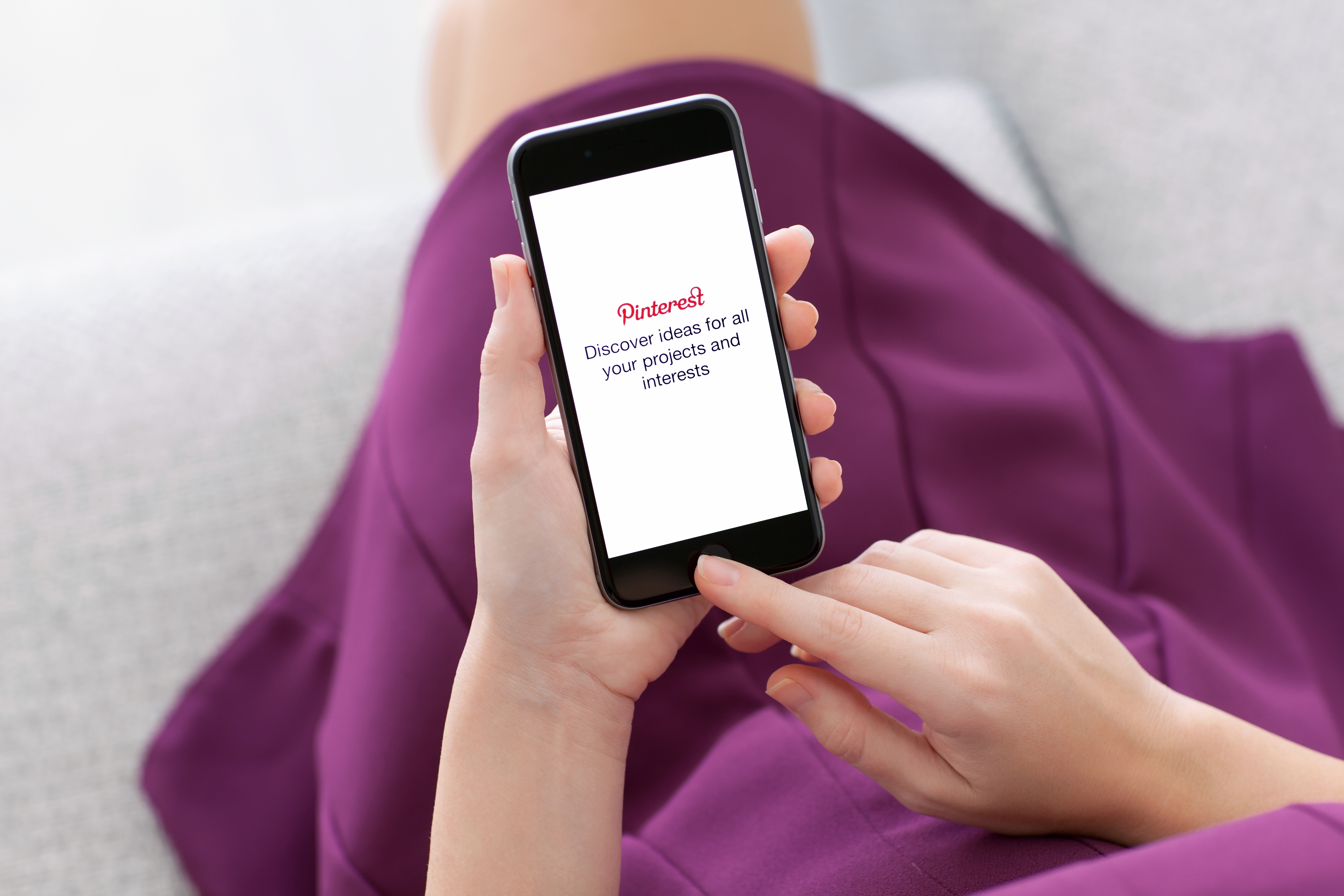
Créer des épingles idées
Pour créer une épingle à idée, voici comment procéder si vous vous connectez sur votre PC :
- Rendez-vous sur pinterest.com et connectez-vous à votre compte
- Cliquez sur « Créer », puis sur « Créer une épingle d’idée »
- Insérez une photo ou une vidéo en faisant glisser le fichier choisi depuis le dossier enregistré sur votre PC vers le rectangle (le nombre de photos/vidéos que vous pouvez télécharger est limité à 20)
- Modifiez chaque page via les couches de superposition de texte, d’image et d’arrière-plan
- Cliquez sur « Prochain »
- Saisissez le titre ainsi que la description, et sélectionnez le tableau sur lequel vous souhaitez que votre épingle à idée soit enregistrée
- Procédez au réglage pour autoriser ou non les utilisateurs à laisser des commentaires
- Cliquez sur le bouton « Aperçu », ensuite sur « Publier »
Si vous utilisez l’application mobile, le principe reste le même. Pour les vidéos, la durée est limitée à 60 secondes. N’oubliez pas d’activer les recommandations d’achat dans le menu « Réglages avancés ».
Comment planifier des épingles ?
Il est recommandé de publier régulièrement des contenus sur ce réseau social ou de recourir à Pinterest Ads pour gagner en visibilité. Cependant, si vous avez un emploi du temps chargé en journée, vous pouvez consacrer quelques heures en début de soirée ou durant le weekend pour planifier vos épingles. Pour ce faire, voici comment procéder :
- Reprenez depuis le début les démarches à suivre concernant la création d’épingle
- Lorsque vous arrivez à l’étape « Choisissez votre image », après avoir ajouté le titre et la description, il suffit de cliquer sur « Publiez plus tard »
- Il ne vous reste plus qu’à définir la date et l’heure à laquelle vous souhaitez que votre épingle soit publiée
Il est bon de noter qu’il est impossible de modifier une épingle programmée. Toutefois, si vous avez changé d’avis, vous pouvez la supprimer et en programmer une nouvelle.

